vi命令手册
vi操作命令大全完整版

v i操作命令大全HUA system office room 【HUA16H-TTMS2A-HUAS8Q8-HUAH1688】一vi的操作模式vi提供两种操作模式:输入模式(insert mode)和指令模式(command mode)。
在输入模式下,用户可输入文本资料。
在指令模式下,可进行删除、修改等各种编辑动作。
在输入模式下,按Esc键切换到指令模式下。
在指令模式下,按输入指令(i、a、o等)进入输入模式。
二进入vi$ vi filename直接键入“vi + 所要编辑的文件名”,即可对指定的文件进行编辑。
如果指定的文件为新文件,则提示:“New file”,否则显示该文件的当前内容。
$ view filename以只读方式打开文件filename三指令模式3.1进入输入模式a 在当前游标之后输入A 在当前行之末输入i 在当前游标之前输入I 在当前行之首输入o 在当前行之下新增一行,并在新增行输入O 在当前行之上新增一行,并在新增行输入输入结束后,按Esc键退出输入模式。
3.2游标移动h 向左移动一个字元 l 向右移动一个字元 j 向下移动一个字元 k 向上移动一个字元 b 左移一个单词,至词首 w 右移一个单词,至词尾 0 移到当前行行首 $ 移到当前行行尾 + 移至下一行的行首 - 移至上一行的行首 H 移至视窗的第一行 M 移至视窗的中间一行 L 移至视窗的最后一行 G 移至该文件的最后一行 nG 移至该文档的第n行 n+ 下移n行 n- 上移n 行3.3视窗移动*<Ctrl> + f 视窗下卷一页 *<Ctrl> + b 视窗上卷一页 <Ctrl> + d 视窗下卷半页<Ctrl> + u 视窗上卷半页 * <Ctrl> + e 视窗下卷一行 * <Ctrl> + y 视窗上卷一行3.4删除操作x 删除游标所在字元 X 删除游标前一字元 dw 从游标当前位置开始向后删除一个单词 db 从游标当前位置开始向前删除一个单词 d0 从行首删除至当前游标位置 d$ 从游标当前位置删除至行尾 dd 删除游标所在行 D 同d$3.5修改操作s 修改游标所在字元,修改完成后按Esc键结束 S 修改整行内容,修改完成后按Esc键结束 r 替换当前游标所在字元 R 进入替换状态,直至按Esc键结束 cw 修改一个单词(从游标位置至词尾) cb 修改一个单词(从词首至游标位置) cc 修改整行内容,完成后按Esc 键结束,同S c0 修改行首至游标位置的内容 c$ 修改游标位置至行尾的内容 ~ 游标所在字元大小写切换3.6指令重复在指令模式中,可在指令前面加入一个数字n,则该指令会重复执行n次。
vi命令实用手册

Vi 常用命令命令模式下:******************************移动命令******************************w / W:移动到下一个单词 / 长单词的第一个字符e / E:移动到下一个单词 / 长单词的最后一个字符b / B:移动到前一个单词 / 长单词的第一个字符( 和 ):移动到前一个句子 / 后一个句子的句首{ 和 }:移动到当前段落 / 下一段落的段首数字G:大写G,跳到文件的第几行首。
例如: 5G就是跳到第五行首******************************编辑命令*******************************x:删除当前光标所在字符J:大写J,将下一行接到当前行的行末r:输入新字符,替换当前字符dd:删除当前行. :重复任何编辑命令u :撤销上一步操作,允许重复使用撤销更改*******************************插入命令******************************i / a :插入文本在光标字符前 / 后I/ A :插入文本在当前行的行首 / 行末o / O :在当前行的下面 / 上面生成一个空行并插入文本cc :用一新行替换当前整行c$ / c0 :替换光标当前所在位置到行末 / 行首*******************************组合命令******************************原理:d命令模式,c命令模式可以和移动命令以及数字组合使用,成为功能强大的组合命令。
列举一写如下:~更改大小写(很有用)xp更改前后2个字符的位置(其实就是x和p组合)dw 删除当前位置,dG删除包括当前行在内的之后的所有行d0删除当前光标到行首;d$删除当前光标到行尾*******************************其他命令******************************数字yy :拷贝数字规定的行数的内容p :粘贴例如:3dw 删除3个单词,3yy复制从当前行开始的3行,3dd 删除当前行在内的3行。
Vi操作说明
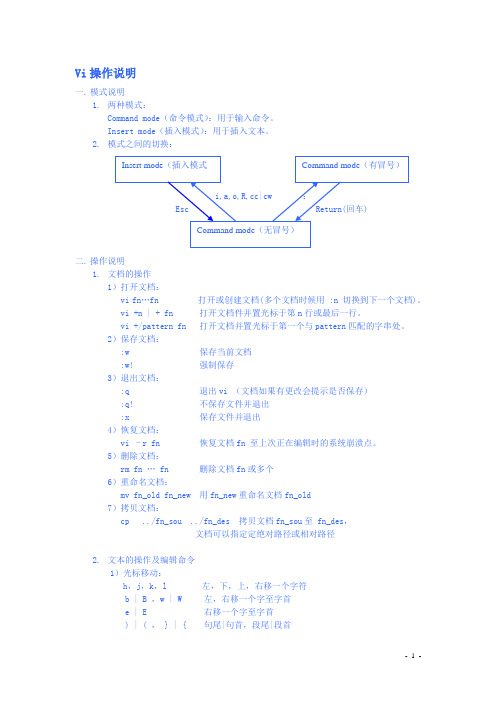
Vi操作说明一. 模式说明1.两种模式:Command mode(命令模式):用于输入命令。
Insert mode(插入模式):用于插入文本。
2.模式之间的切换:二. 操作说明1.文档的操作1)打开文档:vi fn…fn 打开或创建文档(多个文档时候用 :n 切换到下一个文档)。
vi +n | + fn 打开文档件并置光标于第n行或最后一行。
vi +/pattern fn 打开文档并置光标于第一个与pattern匹配的字串处。
2)保存文档::w 保存当前文档:w! 强制保存3)退出文档::q 退出vi (文档如果有更改会提示是否保存):q! 不保存文件并退出:x 保存文件并退出4)恢复文档:vi –r fn 恢复文档fn 至上次正在编辑时的系统崩溃点。
5)删除文档:rm fn … fn 删除文档fn或多个6)重命名文档:mv fn_old fn_new 用fn_new重命名文档fn_old7)拷贝文档:cp ../fn_sou ../fn_des 拷贝文档fn_sou至 fn_des,文档可以指定定绝对路径或相对路径2.文本的操作及编辑命令1)光标移动:h,j,k,l 左,下,上,右移一个字符b | B ,w | W 左,右移一个字至字首e | E 右移一个字至字首) | ( , } | { 句尾|句首,段尾|段首n+ | n- | nG 下移n行|上移n行|移至第n行行首G 移至文档尾行0 | $ 移至光标所在行首|行尾H | M | L 移至屏幕顶|中|尾行行首ctrl+u | ctrl+d 向文档首|尾翻半屏ctrl+f | ctrl+b 向文档首|尾翻一屏2)插入命令:i | I 在光标前插入|在当前行首插入a | A 在光标后插入|在当前行首插入o | O 在当前行之下|之上新增加一行r | R 替换当前字符|替换当前字符及其后的字符至按ESC键ns | nS 光标所在位置开始以输入文本代替指定数目的字符|行ncw | ncW 修改指定数目的字ncc 修改指定数目的行u 撤销修改或删除3)删除命令:nx | nX 删除光标处字符及其后 | 前的n-1个字符ndw | ndW 删除光标处开始及其后的n-1个字d0 | d$ 删除至行首|尾ndd 删除当前行及其后的n-1行: n1,n2 d 将n1行到n2行之间的内容删除4)搜索命令:/pattern | ?pattern 从光标处开始向文档尾 | 首部搜索patternn | N 在同 | 反向上重复上一次搜索命令5)替换命令::n1,n2s/p1/p2/g 将第n1行至第n2行中所有的p1用p2代替注:A. 其中n1,n2的几种特殊情况a.可以不指定,如::s/p1/p2/g 将当前行中所有p1替换成p2b.可以只指定n2,如: :,n2s/p1/p2/g 将当前行至第n2行中所有p1替换成p2c.特殊范围: :0,$s/p1/p2/g 将首行至尾行中所有p1替换成p2其中 0,$ 可以换成 %。
vi编辑器使用精编

vi编辑器使用精编
1. 打开文件:使用“vi”命令,后跟文件名,例如“vi filename”。
如果文件不存在,vi将创建一个新文件。
5.在文件中移动光标:使用方向键或h(左)、j(下)、k(上)、
l(右)键移动光标。
8. 复制和粘贴文本:将光标移动到要复制的文本行或字符上,在命
令模式下按下“yy”命令复制整行,或按下“y”命令复制光标后的字符。
将光标移动到要粘贴的位置,在命令模式下按下“p”命令粘贴复制的文本。
9. 撤销和重做操作:在命令模式下,按下“u”键撤销上一次操作。
按下“Ctrl + r”键重做操作。
10. 设置缩进:在命令模式下,输入“:set tabstop=4”命令可以设
置制表符的宽度为4个空格(可以根据需求更改数字)。
vi指令说明(完整版)

vi指令说明(完整版).vi 的操作模式==============vi 提供两种操作模式:输入模式(insert mode)和指令模式(command mode)。
当用户进入vi 后,即处在指令模式下,此刻键入之任何字符皆被视为指令。
在此模式下可进行删除、修改等动作。
若要输入数据,则需进入输入模式。
.输入模式=========如何进入输入模式a (append) 由光标之后加入数据。
A 由该行之末加入数据。
i (insert) 由光标之前加入数据。
I 由该行之首加入数据。
o (open) 新增一行于该行之下供输入数据之用。
O 新增一行于该行之上供输入数据之用。
如何离开输入模式《ESC》结束输入模式。
.指令模式=========光标之移动h 向左移一个字符。
j 向上移一个字符。
k 向下移一个字符。
l 向右移一个字符。
0 移至该行之首$ 移至该行之末。
^ 移至该行的第一个字符处。
H 移至窗口的第一列。
M 移至窗口的中间那列。
L 移至窗口的最后一列。
G 移至该档案的最后一列。
+ 移至下一列的第一个字符处。
- 移至上一列的第一个字符处。
( 移至该句之首。
(注一)) 移至该句之末。
{ 移至该段落之首。
(注二)} 移至该段落之末。
nG 移至该档案的第n 列。
n+ 移至光标所在位置之后的第n 列。
n- 移至光标所在位置之前的第n 列。
<Ctrl><g> 会显示该行之行号、文件名、档案中最末行之行号、游标所在行号占总行号之百分比。
注一:句子(sentence)在vi中是指以『!』、『.』或『?』结束的一串字。
注二:段落(paragraph)在vi中是指以空白行隔开的文字。
.窗口的移动===========<Ctrl><f> 窗口往下卷一页。
<Ctrl><b> 窗口往上卷一页。
<Ctrl><d> 窗口往下卷半页。
<Ctrl><u> 窗口往上卷半页。
VI手册内容完整版.doc

VI手册内容完整版.docVI基本视觉系统内容01 标志图形释义02 标志尺度与制图03中文或英文简称标准字04 标志图形与中文或英文简称标准字组合05 中文全称标准字06 英文全称标准字07标志中英文字制图法08标志与中英文全称标准字不同组合09 标志中英文字禁用组合10 标准色与辅助色11 不同底色的使用规范VI应用系统内容一、事务用品类01 □名片(中式)02 □名片(西式)03 □名片(中西式)04 □信纸(空白)05 □信纸(横纹)06 □信纸(方格)07 □信封(中式)08 □信封(西式)09 □公文袋(大、中、小)10 □资料袋(大、中、小)11 □传真用纸表头12 □便条纸13 □各式表格格式14 □卷宗夹15 □公司专用稿纸16 □贵宾卡17 □来宾卡18 □通行证19 □贴纸20 □笔记本封面21 □合同书封面22 □企划书封面23 □事务用标签贴纸24 □航空专用信封25 □航空专用信封套26 □专用海报纸(对开、长4K)27 □奖杯28 □纸杯29 □文件格式30 □办公用笔31 □电脑用报表32 □留言条二、包装用品类33 □包装纸(单色)34 □包装纸(双色)35 □包装纸(特别色)36 □包装纸袋(大、中、小)37 □手提袋(大、中、小)38 □胶带39 □包装用签40 □包装塑胶带41 □包装纸盒42 □礼品包装袋三、旗帜规划类43 □公司旗帜44 □纪念旗帜45 □横式挂旗46 □直式立旗47 □小吊旗48 □小串旗49 □大型挂旗50 □桌上旗51 □锦旗52 □奖励旗53 □纪念旗54 □促销用旗55 □庆典用旗56 □主题式旗帜57 □其他四、员工制服CI风格类58 □男性主管职员制服59 □女性主管职员制服60 □男性行政职员制服61 □女性行政职员制服62 □男性生产职员制服63 □女性生产职员制服64 □男性店面职员制服65 □女性店面职员制服66 □男性展示职员制服67 □女性展示职员制服68 □男性服务职员制服69 □女性服务职员制服70 □男性工务职员制服71 □女性工务职员制服72 □男性警卫职员制服73 □女性警卫职员制服74 □男性清洁职员制服75 □女性清洁职员制服76 □男性厨师职员制服77 □女性厨师职员制服78 □男性运动服(二季)79 □女性运动服(二季)80 □运动夹克(二季)81 □运动帽82 □运动鞋83 □徽章84 □领带夹85 □领带86 □领巾87 □皮带88 □安全帽89 □工作帽90 □上岗证91 □雨具(雨披、雨伞)92 □其他五、媒体标志风格类93 □电视广告商标风格94 □报纸广告商标风格95 □杂志广告商标风格96 □人事广告商标风格97 □公司简介商标风格98 □产品简介商标风格99 □促销DM商标风格100 □产品说明书商标风格101 □营业用卡(回函)商标风格102 □海报商标风格103 □POP商标风格104 □幻灯片商标风格105 □其他六、广告招牌类106 □造型招牌(室内)107 □造型招牌(室外)108 □直式招牌109 □横式招牌110 □立地招牌111 □柜台后招牌112 □霓虹灯招牌113 □大楼屋顶招牌114 □大楼楼层招牌115 □骑楼下招牌116 □骑楼柱面招牌117 □悬挂式招牌118 □帆布招牌119 □户外看板(路牌广告)120 □禁止停车牌121 □工地大门122 □工地事务所123 □工地围篱124 □工地标语贴纸125 □工地行道树围篱126 □工地牌坊127 □其他七、室内外指标128 □室内指标系统129 □室外指标系统(公共区域)130 □符号指标系统131 □部门标示牌132 □总区域看板133 □分区域看板134 □其他八、环境风格类135 □工厂外观色带136 □室内形象墙面137 □大楼建筑物外观标志风格138 □大门入口设计139 □柜台后墙面设计140 □玻璃门色带设计141 □公布栏142 □踏垫143 □垃圾桶144 □烟灰缸145 □室内精神标语墙146 □员工储物柜147 □环境色彩标示148 □其他九、交通运输工具类149 □业务用车150 □平板车108 □交通车109 □商务车153 □厢型货车154 □厢型货柜车155 □旅行车113 □小客车157 □机车158 □脚踏车159 □拖车头160 □曳引车161 □堆高车162 □吊车163 □水泥搅拌车十、展示风格164 □展示会场设计165 □展示会场参观指示166 □展示橱窗设计167 □展示板168 □舞台设计169 □精神堡垒设计170 □商品展示架171 □商品展示台172 □照明规划173 □色彩规划174 □动线规划175 □其他十一、其它用品176 □邀请卡(封套)177 □生日卡(封套)178 □问候卡(封套)179 □感谢卡(封套)180 □圣诞卡(封套)181 □贺年卡(封套)182 □万用卡(封套)183 □年历184 □月历185 □日历186 □工商日志187 □纸张188 □铅笔189 □原子笔190 □笔架191 □雨伞架192 □气球193 □吉祥物赠品194 □便条纸砖195 □薪资袋196 □礼金袋197 □其他。
vi命令手册

vi命令手册vi文本编辑器是所有计算机系统中最常用的一种工具。
UNIX下的编辑器有ex,sed和vi等,其中,使用最为广泛的是vi,而vi命令繁多,以下稍做总结,以资共享!进入vi的命令vi filename :打开或新建文件,并将光标置于第一行首vi +n filename :打开文件,并将光标置于第n行首vi + filename :打开文件,并将光标置于最后一行首vi +/pattern filename:打开文件,并将光标置于第一个与pattern 匹配的串处vi -r filename :在上次正用vi编辑时发生系统崩溃,恢复filename vi filename....filename :打开多个文件,依次进行编辑移动光标类命令h :光标左移一个字符l :光标右移一个字符space:光标右移一个字符Backspace:光标左移一个字符k或Ctrl+p:光标上移一行j或Ctrl+n :光标下移一行Enter :光标下移一行w或W :光标右移一个字至字首b或B :光标左移一个字至字首e或E :光标右移一个字至字尾) :光标移至句尾( :光标移至句首}:光标移至段落开头{:光标移至段落结尾nG:光标移至第n行首n+:光标下移n行n-:光标上移n行n$:光标移至第n行尾H :光标移至屏幕顶行M :光标移至屏幕中间行L :光标移至屏幕最后行0:(注意是数字零)光标移至当前行首$:光标移至当前行尾屏幕翻滚类命令Ctrl+u:向文件首翻半屏Ctrl+d:向文件尾翻半屏Ctrl+f:向文件尾翻一屏Ctrl+b;向文件首翻一屏nz:将第n行滚至屏幕顶部,不指定n时将当前行滚至屏幕顶部。
插入文本类命令i :在光标前I :在当前行首a:光标后A:在当前行尾o:在当前行之下新开一行O:在当前行之上新开一行r:替换当前字符R:替换当前字符及其后的字符,直至按ESC键s:从当前光标位置处开始,以输入的文本替代指定数目的字符S:删除指定数目的行,并以所输入文本代替之ncw或nCW:修改指定数目的字nCC:修改指定数目的行删除命令ndw或ndW:删除光标处开始及其后的n-1个字do:删至行首d$:删至行尾ndd:删除当前行及其后n-1行x或X:删除一个字符,x删除光标后的,而X删除光标前的Ctrl+u:删除输入方式下所输入的文本搜索及替换命令/pattern:从光标开始处向文件尾搜索pattern?pattern:从光标开始处向文件首搜索patternn:在同一方向重复上一次搜索命令N:在反方向上重复上一次搜索命令:s/p1/p2/g:将当前行中所有p1均用p2替代:n1,n2s/p1/p2/g:将第n1至n2行中所有p1均用p2替代:g/p1/s//p2/g:将文件中所有p1均用p2替换选项设置all:列出所有选项设置情况term:设置终端类型ignorance:在搜索中忽略大小写list:显示制表位(Ctrl+I)和行尾标志($)number:显示行号report:显示由面向行的命令修改过的数目terse:显示简短的警告信息warn:在转到别的文件时若没保存当前文件则显示NO write信息nomagic:允许在搜索模式中,使用前面不带“\”的特殊字符nowrapscan:禁止vi在搜索到达文件两端时,又从另一端开始mesg:允许vi显示其他用户用write写到自己终端上的信息最后行方式命令:n1,n2 co n3:将n1行到n2行之间的内容拷贝到第n3行下:n1,n2 m n3:将n1行到n2行之间的内容移至到第n3行下:n1,n2 d :将n1行到n2行之间的内容删除:w :保存当前文件:e filename:打开文件filename进行编辑:x:保存当前文件并退出:q:退出vi:q!:不保存文件并退出vi:!command:执行shell命令command:n1,n2 w!command:将文件中n1行至n2行的内容作为command 的输入并执行之,若不指定n1,n2,则表示将整个文件内容作为command的输入:r!command:将命令command的输出结果放到当前行寄存器操作"?nyy:将当前行及其下n行的内容保存到寄存器?中,其中?为一个字母,n为一个数字"?nyw:将当前行及其下n个字保存到寄存器?中,其中?为一个字母,n为一个数字"?nyl:将当前行及其下n个字符保存到寄存器?中,其中?为一个字母,n为一个数字"?p:取出寄存器?中的内容并将其放到光标位置处。
vi基本操作

vi基本操作VI基本操作VI是一款常用的文本编辑器,主要用于在Unix/Linux系统中编辑和查看文件。
学会使用VI基本操作可以提高工作效率,以下是VI基本操作的详细介绍。
1. 打开VI在终端输入vi命令即可打开VI编辑器。
如果要打开一个文件,可以在vi后面加上文件名,例如:vi file.txt。
2. 模式切换VI有三种模式:命令模式、插入模式、底行模式。
命令模式:默认模式,按下Esc键即可进入。
插入模式:用于输入文本内容,按下i或a键即可进入。
底行模式:用于执行一些命令和设置选项,按下冒号(:)即可进入。
3. 命令模式下的基本操作移动光标:h键向左移动一个字符;j键向下移动一行;k键向上移动一行;l键向右移动一个字符;0键移到行首;$键移到行尾;G键移到文件末尾。
删除:x键删除光标所在位置的字符;dd命令删除当前光标所在行;D命令删除从当前光标到行尾的所有内容。
撤销:u命令撤销上一步操作。
复制和粘贴:yy命令复制当前光标所在行;p命令将复制的内容粘贴到当前光标所在行的下一行。
查找和替换:/关键字命令查找指定关键字;:s/原字符串/新字符串/g命令将当前光标所在行中的所有原字符串替换为新字符串。
4. 插入模式下的基本操作插入文本:按下i或a键进入插入模式,输入文本内容即可。
退出插入模式:按下Esc键即可回到命令模式。
5. 底行模式下的基本操作保存文件::w命令将文件保存;:wq命令保存并退出VI编辑器。
退出不保存::q!命令强制退出不保存修改。
设置选项::set nu命令显示行号;:set nonu命令取消显示行号。
6. 快捷键VI有许多快捷键可以提高编辑效率,以下是常用的快捷键:Ctrl+f:向前翻页Ctrl+b:向后翻页Ctrl+d:向前翻半页Ctrl+u:向后翻半页Ctrl+g:显示当前文件名和光标位置7. 结语以上是VI基本操作的详细介绍,掌握这些操作可以更加高效地使用VI编辑器。
需要注意的是,VI编辑器相对于其他文本编辑器来说比较复杂,初学者可能需要花费一些时间来熟悉它的操作方式。
- 1、下载文档前请自行甄别文档内容的完整性,平台不提供额外的编辑、内容补充、找答案等附加服务。
- 2、"仅部分预览"的文档,不可在线预览部分如存在完整性等问题,可反馈申请退款(可完整预览的文档不适用该条件!)。
- 3、如文档侵犯您的权益,请联系客服反馈,我们会尽快为您处理(人工客服工作时间:9:00-18:30)。
一、Unix编辑器概述编辑器是使用计算机的重要工具之一,在各种操作系统中,编辑器都是必不可少的部件。
Unix及其相似的ix操作系统系列中,为方便各种用户在各个不同的环境中使用,提供了一系列的ex编辑器,包括ex,edit,ed和vi.其中ex,edit,ed都是行编辑器,现在已很少有人使用,Unix提供他们的原因是考虑到满足各种用户特别是某些终端用户的需要。
值得庆幸的是,Unix提供了全屏幕的Vi编辑器,这使我们的工作轻松不少。
不少DOS用户抱怨Vi编辑器不象DOS下的编辑器如edit那么好用,这是因为Vi考虑到各种用户的需要,没有使用某些通用的编辑键(在各个不同的终端机上他们的定义是不同的,在某些终端机上甚至没有这些键)。
而是采用状态切换的方法,但这只是习惯的问题,一旦你熟练的使用上了vi你就会觉得它其实也很好用。
虽然Vi采用了状态切换的方法,但电脑的硬件及操作系统多种多样,某些电脑的键盘上没有特定的几个功能键!那麽不就有某些功能不能用了?这个问题在Unix系统上也一样,几乎各大电脑厂商都有自己的Unix系统,而vi的操作方法也会随之有点出入。
这里我们采用PC的键盘来说明vi的操作,但在具体的环境中还要参考相应的资料,这一点是值得注意的。
二、Vi入门(一)、进入vi在系统提示字符(如¥、#)下敲入vi<档案名称>,vi可以自动帮你载入所要编辑的文件或是开启一个新文件(如果该文件不存在或缺少文件名)。
进入vi后萤幕左方会出现波浪符号,凡是列首有该符号就代表此列目前是空的。
(二)、两种模式如上所述,vi存在两种模式:指令模式和输入模式。
在指令模式下输入的按键将做为指令来处理:如输入a,vi即认为是在当前位置插入字符。
而在输入模式下,vi则把输入的按键当作插入的字符来处理。
指令模式切换到输入模式只需键入相应的输入命令即可(如a,A),而要从输入模式切换到指令模式,则需在输入模式下键入ESC键,如果不晓得现在是处於什麽模式,可以多按几次[ESC],系统如发出哔哔声就表示已处于指令模式下了。
付:有指令模式进入输入模式的指令:新增(append)a:从光标所在位置後面开始新增资料,光标後的资料随新增资料向後移动。
A:从光标所在列最後面的地方开始新增资料。
插入(insert)i:从光标所在位置前面开始插入资料,光标後的资料随新增资料向後移动。
I:从光标所在列的第一个非空白字元前面开始插入资料。
开始(open)o:在光标所在列下新增一列并进入输入模式。
O:在光标所在列上方新增一列并进入输入模式。
(三)、退出vi在指令模式下键入:q,:q!,:wq或:x(注意:号),就会退出vi。
其中:wq和:x是存盘退出,而:q是直接退出,如果文件已有新的变化,vi会提示你保存文件而:q命令也会失效,这时你可以用:w命令保存文件后再用:q退出,或用:wq或:x命令退出,如果你不想保存改变后的文件,你就需要用:q!命令,这个命令将不保存文件而直接退出vi。
(四)、基本编辑配合一般键盘上的功能键,像是方向键、[Insert]、[Delete]等等,现在你应该已经可以利用vi来编辑文件了。
当然vi还提供其他许许多多功能让文字的处理更为方便。
何谓编辑?一般认为是文字的新增、修改以及删除,甚至包括文字区块的搬移、复制等等。
先这里介绍vi的如何做删除与修改。
(注意:在vi的原始观念里,输入跟编辑是两码子事。
编辑是在指令模式下操作的,先利用指令移动光标来定位要进行编辑的地方,然後才下指令做编辑。
)删除与修改文件的命令:x:删除光标所在字符。
dd:删除光标所在的列。
r:修改光标所在字元,r後接著要修正的字符。
R:进入取替换状态,新增文字会覆盖原先文字,直到按[ESC]回到指令模式下为止。
s:删除光标所在字元,并进入输入模式。
S:删除光标所在的列,并进入输入模式。
其实呢,在PC上根本没有这麽麻烦!输入跟编辑都可以在输入模式下完成。
例如要删除字元,直接按[Delete]不就得了。
而插入状态与取代状态可以直接用[Insert]切换,犯不著用什麽指令模式的编辑指令。
不过就如前面所提到的,这些指令几乎是每台终端机都能用,而不是仅仅在PC上。
在指令模式下移动光标的基本指令是h,j,k,l。
想来各位现在也应该能猜到只要直接用PC的方向键就可以了,而且无论在指令模式或输入模式下都可以。
多容易不是。
当然PC键盘也有不足之处。
有个很好用的指令u可以恢复被删除的文字,而U指令则可以恢复光标所在列的所有改变。
这与某些电脑上的[Undo]按键功能相同。
三、附件:vi详细指令表(一)、基本编辑指令:新增(append)a:从光标所在位置後面开始新增资料,光标後的资料随新增资料向後移动。
A:从光标所在列最後面的地方开始新增资料。
插入(insert)i:从光标所在位置前面开始插入资料,光标後的资料随新增资料向後移动。
I:从光标所在列的第一个非空白字元前面开始插入资料。
开始(open)o:在光标所在列下新增一列并进入输入模式。
O:在光标所在列上方新增一列并进入输入模式。
x:删除光标所在字符。
dd:删除光标所在的列。
r:修改光标所在字元,r後接著要修正的字符。
R:进入取替换状态,新增文字会覆盖原先文字,直到按[ESC]回到指令模式下为止。
s:删除光标所在字元,并进入输入模式。
S:删除光标所在的列,并进入输入模式。
(二)、光标移动指令:由於许多编辑工作是藉由光标来定位,所以vi提供许多移动光标的方式,这个我们列几张简表来说明(这些当然是指令模式下的指令):指令说明功能键0移动到光标所在列的最前面[Home]¥移动到光标所在列的最後面[End][CTRL][d]向下半页[PageDown][CTRL][f]向下一页[CTRL][u]向上半页[CTRL][b]向上一页[PageUp]指令说明H移动到视窗的第一列M移动到视窗的中间列L移动到视窗的最後列b移动到下个字的第一个字母w移动到上个字的第一个字母e移动到下个字的最後一个字母^移动到光标所在列的第一个非空白字元指令说明n-减号移动到上一列的第一个非空白字元前面加上数字可以指定移动到以上n列n+加号移动到下一列的第一个非空白字元前面加上数字可以指定移动到以下n列nG直接用数字n加上大写G移动到第n列指令说明fx往右移动到x字元上Fx往左移动到x字元上tx往右移动到x字元前Tx往左移动到x字元前;配合f&t使用,重复一次,配合f&t使用,反方向重复一次/string往右移动到有string的地方?string往左移动到有string的地方n配合/&?使用,重复一次N配合/&?使用,反方向重复一次指令说明备注n(左括号移动到句子的最前面句子是以前面加上数字可以指定往前移动n个句子!.?三种符号来界定n)右括号移动到下个句子的最前面前面加上数字可以指定往後移动n个句子!.?三种符号来界定n{左括弧移动到段落的最前面段落是以段落间的空白列界定n}前面加上数字可以指定往前移动n个段落右括弧移动到下个段落的最前面前面加上数字可以指定往後移动n个段落段落是以段落间的空白列界定(三)、更多的编辑指令这些编辑指令非常有弹性,基本上可以说是由指令与范围所构成。
例如dw是由删除指令d与范围w所组成,代表删除一个字d(elete)w(ord)。
指令列表如下:d删除(delete)y复制(yank)p放置(put)c修改(change)范围可以是下列几个:e光标所在位置到该字的最後一个字母w光标所在位置到下个字的第一个字母b光标所在位置到上个字的第一个字母¥光标所在位置到该列的最後一个字母0光标所在位置到该列的第一个字母)光标所在位置到下个句子的第一个字母(光标所在位置到该句子的第一个字母}光标所在位置到该段落的最後一个字母{光标所在位置到该段落的第一个字母说实在的,组合这些指令来编辑文件有一点点艺术气息。
不管怎麽样,它们提供更多编辑文字的能力。
值得注意的一点是删除与复制都会将指定范围的内容放到暂存区里,然後就可以用指令p贴到其它地方去,这是vi用来处理区段拷贝与搬移的办法。
某些vi版本,例如Linux所用的elvis可以大幅简化这一坨指令。
如果稍微观察一下这些编辑指令就会发现问题其实是定范围的方式有点杂,实际上只有四个指令罢了。
指令v非常好用,只要按下v键,光标所在的位置就会反白,然後就可以移动光标来设定范围,接著再直接下指令进行编辑即可。
对於整列操作,vi另外提供了更方便的编辑指令。
前面曾经提到过删除整列文字的指令dd就是其中一个;cc可以修改整列文字;而yy则是复制整列文字;指令D则可以删除光标到该列结束为止所有的文字。
(四)、文件操作指令文件操作指令多以:开头,这跟编辑指令有点区别。
:q结束编辑(quit):q!不存档而要放弃编辑过的文件。
:w保存文件(write)其後可加所要存档的档名。
:wq即存档後离开。
zz功能与:wq相同。
:x与:wq相同。
